Todo mundo fala sobre edição de vídeo, mas ninguém menciona o quão poderosas são as transições. O que separa um vídeo bem editado de um vídeo “ok” não são apenas as animações e a música de fundo, mas também a escolha e o fluxo das transições. Felizmente, o CapCut facilita a adição de transições ao seu vídeo, podendo fazê-lo diretamente do seu smartphone ou tablet.

Neste artigo, você vai aprender:
- Como adicionar transições entre vários clipes.
- Como adicionar uma transição a um único clipe.
- Como editar uma transição existente.
- Como remover a marca d'água do CapCut.
- Como usar o recurso “ShortCut” para transições automáticas.
1. Como Adicionar Transições
O CapCut se destacou como um dos melhores editores de vídeo compatíveis com dispositivos móveis. Adicionar transições é um dos muitos recursos da aplicação. Siga o passo a passo abaixo:
Passo a passo para adicionar transições:
- Em seu telefone, inicie o aplicativo CapCut.

- Clique no widget que diz "Novo projeto".

- Selecione os clipes nos quais deseja aplicar as transições e clique em "Adicionar".

- Verifique se os clipes estão na linha do tempo.

- Clique na área entre os clipes para adicionar a transição.

- Selecione a transição desejada e ajuste sua duração.

- Toque em “Aplicar a todos” caso queira aplicar a mesma transição a todos os clipes.

- Finalizando, toque no ícone de marca de seleção para aplicar as transições.

- Para exportar, clique na seta no canto superior direito da tela.

2. Como Adicionar uma Transição a um Único Clipe
Se você deseja adicionar uma transição a um único clipe, veja os passos abaixo:
- Na tela inicial do aplicativo, toque em “Novo projeto”.

- Selecione o clipe desejado e clique em “Avançar”.

- Arraste a linha vertical para o ponto do vídeo onde deseja adicionar uma transição.

- Pressione "Editar".

- Toque em “Dividir” para separar o clipe em duas partes.

- Selecione o ícone de transição entre as duas partes e escolha a transição desejada.

- Visualize o vídeo; se estiver satisfeito, toque no ícone de marca de seleção.

3. Como Editar uma Transição
Você pode editar uma transição sempre que desejar. Siga estes passos:
- Abra o vídeo cujas transições deseja editar.

- Toque no ícone de transição.

- Escolha uma nova transição para substituir a existente.

- Ajuste a duração conforme sua preferência.

- Toque no ícone de marca de seleção para aplicar a nova transição.

- O vídeo agora terá a nova transição aplicada.

4. Como Remover a Marca D'água do CapCut
Se você deseja remover a marca d'água que aparece no final do vídeo, siga estes passos:
- Na linha do tempo do CapCut, deslize até o final do vídeo.

- Toque em "Fim".

- Toque no botão excluir que aparece na parte inferior da tela.

5. Como Adicionar Transições Automaticamente Usando o ShortCut
Se você não quer escolher transições manualmente, o CapCut oferece um recurso chamado “ShortCut”, que utiliza inteligência artificial para sugerir transições automaticamente. Veja como usá-lo:
- Na tela inicial do CapCut, toque no widget “ShortCut”.

- Selecione um vídeo e pressione "Avançar".

- Espere o ShortCut analisar e sugerir um modelo adequado.

- Visualize os modelos sugeridos e escolha o que deseja usar.

- Para manter o som original do clipe, ajuste nas configurações de áudio.

- Toque em “Exportar” para finalizar.

- Clique em "Exportar sem marca d'água".

Adicione Transições como um Profissional
Uma transição bem escolhida pode realmente dar vida ao seu vídeo. Com o CapCut, você não precisa ser um especialista para criar vídeos impressionantes. Utilize o recurso ShortCut para automatizar o processo ou siga os passos manuais para ter mais controle sobre cada clipe.
Já tentou adicionar transições aos seus vídeos com o CapCut? Compartilhe sua experiência na seção de comentários abaixo.
































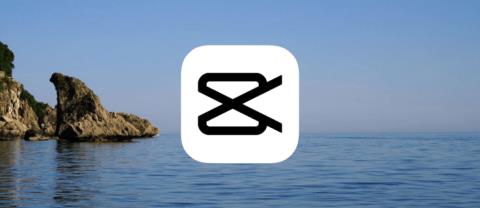
















Luciano -
Alguém mais ficou doido(a) pra testar tudo isso? O CapCut tem muitas opções que me deixaram bastante animado. Quero fazer um video super divertido
Quang vn -
Transições são a alma de um bom vídeo! Agradeço por este post, vou testar todas essas dicas hoje mesmo. Espero que funcione bem! :)
Phúc IT -
Excelente explicação! Eu sempre quis saber como adicionar transições no CapCut de forma mais fácil. Você fez um trabalho incrível. Continuem postando mais dicas assim
Hân Nguyễn -
Ótimo! Consegui finalmente fazer uma transição legal usando suas dicas. Palmas pra você! Espero que mais pessoas vejam isso e experimentem
Duy Sinh 6789 -
Suas dicas sobre CapCut são muito úteis! Já estava perdendo a esperança de engajar mais nas redes sociais, com essas transições tudo fica muito mais interessante. Vou compartilhar com meus amigos!
Luís Fernando -
Ainda bem que encontrei este artigo! Já estava pensando em desistir de editar vídeos, mas agora estou mais motivado! Muito obrigado
Linh mèo -
Alguém sabe se dá pra usar transições personalizadas no CapCut? Eu vi uns vídeos bem legais usando transições diferentes e gostaria de saber como fazer isso
Thiên Tử -
Hmmm, estou um pouco confuso(a) sobre como funciona a biblioteca de transições. É fácil de usar? Alguém poderia me ajudar
Marcel -
Tô aqui tentando, e a cada edição, fico mais apaixonado(a) pelo CapCut. Essas transições realmente fazem a diferença!
Amy Gomes -
Essa é uma ótima maneira de incentivar a criatividade! Estou amando o CapCut e poder usar transições vai me ajudar muito. Parabéns pelo trabalho!
Hương Đà Nẵng -
Adorei as transições desse aplicativo! Confesso que antes sempre ficava no básico, mas agora quero experimentar tudo. Alguém tem dicas de transições que são mais chamativas
Mèo con -
Esse tutorial é perfeito! Eu estava procurando por maneiras de melhorar meus vídeos, e agora me sinto muito mais confiante em usar o CapCut com transições. Obrigada
Hữu Nghĩa -
Sumido, mas aqui estou! Adicionei transições e o feedback dos meus amigos foi maravilhoso. Nunca pensei que seria tão fácil
Vân Anh -
Adorei aprender a adicionar transições. Poderia fazer um tutorial sobre efeitos de som também? Isso melhoraria muito a qualidade dos vídeos!
Thùy Linh -
Ótimo artigo! Adorei as dicas sobre como adicionar transições no CapCut. Eu sempre tive dificuldade em deixar meus vídeos mais dinâmicos e essas sugestões me ajudaram bastante! Valeu mesmo
Francesca -
Estava me perguntando como melhorar a edição dos meus vídeos. Esse guia foi uma luz no fim do túnel. Valeu mesmo!
Nguyễn Phúc -
Show! As transições que você ensinou realmente mudaram a maneira como edito meus vídeos. Estou tão animado(a) para aplicar em meus projetos!
Bianca N. -
Fala sério! Essa postagem foi perfeita! Já adicionei umas transições e o resultado ficou incrível. Estou tão feliz com o CapCut
Layla B. -
Cara, agora que sei como adicionar transições, os meus filmes caseiros ficarão muito mais legais! Thanks pela força!
Samira -
Muito bom saber disso! Adicionar transições é uma técnica que eu não dava muita importância antes. Agora eu vejo o quanto é essencial!
Debora -
Pelo que parece, o CapCut é muito intuitivo. Ansiosa pra ver como essas transições vão sair nos meus vídeos
Giang Van -
Com certeza vou usar mais essas dicas. As transições estão mudando o jogo para mim. Estou tão empolgado(a) com meus próximos vídeos!
Hương KT -
Bem legal esse conteúdo! Obrigada por compartilhar, com certeza irei aplicar as transições nos meus vídeos de trabalho. Transições fazem toda a diferença!
NinaRosa -
Desculpem, mas a minha dúvida é sobre a velocidade das transições. Você poderia explicar como ajustar isso no CapCut
Hương Vy -
Essas transições foram um verdadeiro "faça o seu próprio estilo"! Estou amando editar vídeos agora. Um bravo para você
Caio -
Se alguém precisar de ajuda com o CapCut, pode contar comigo! Eu estou aprendendo e adorando. Vamos nos ajudar!
Cátia -
As transições tornam tudo mais interessante! Estou começando com vídeos simples, mas já vejo um futuro brilhante agora
Yasmin -
Foquei no CapCut e o resultado foi incrível! Além de adicionar transições, fiz algumas melhorias que deixaram meus vídeos bem mais legais. Obrigada pelas dicas!
Thiên Nga -
Na verdade, eu aprendi uma nova habilidade hoje! Obrigado por tornar tudo tão simples. Estou pensando em lançar um canal no YouTube
Rafael Azevedo -
CapCut é um ótimo aplicativo e ainda mais com essas dicas de transições. Adoraria ver uma videoaula mostrando passo a passo, o que acham
Lucas -
Oi gente! Quais transições vocês acham que são as mais impressionantes? Quero dar uma apimentada nos meus vídeos! Alguma sugestão?
Minh Hằng -
Se alguém aí tiver mais sugestões de apps para edição de vídeo, por favor compartilhe! Estou amando o CapCut, mas estou aberto a novas ideias
João Pedro -
Um comentário no blog sobre transições: tente usar um efeito de movimento. Faz toda a diferença! Experimentei e funcionou bem pra mim
Bảo Kỳ -
Garantido que amanhã vou ficar testando as transições! Sinto que já estou evoluindo com meus vídeos. Obrigado por compartilhar
Joaquim -
Estou aqui pensando que o CapCut tem muitas ferramentas legais. Alguém já experimentou fazer colagens com essas transições
Cátia Silva -
Com certeza, vale a pena investir tempo nas transições. Isso faz os vídeos parecerem mais profissionais. Mal posso esperar para ver o resultado final